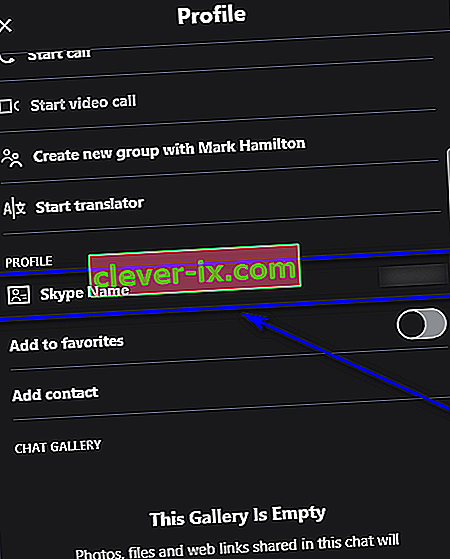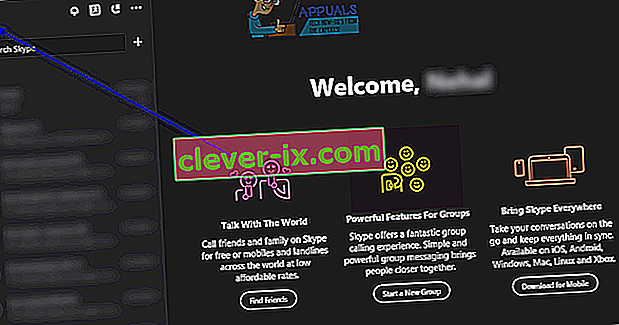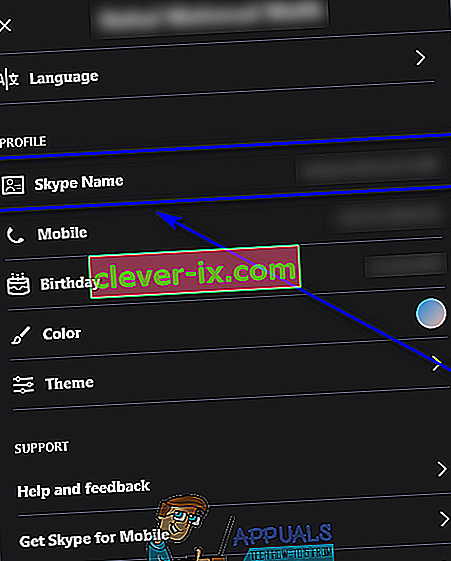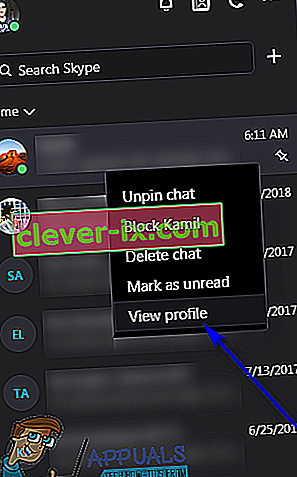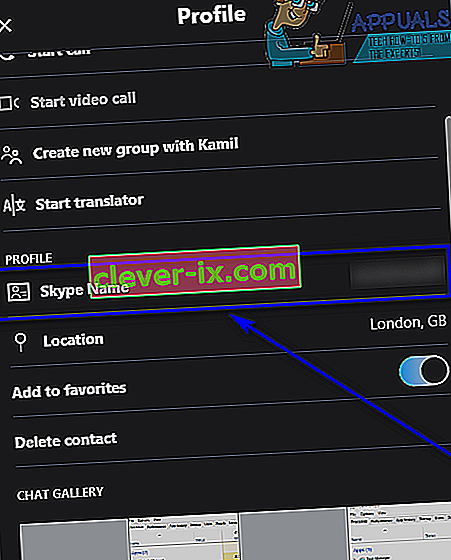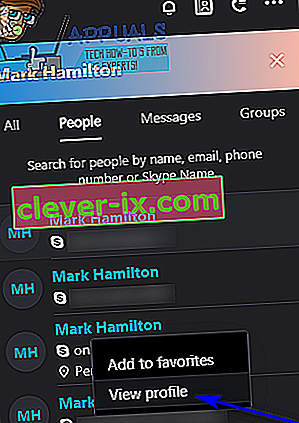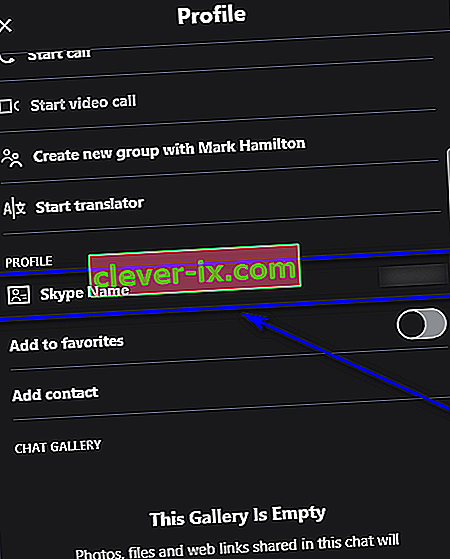Les utilisateurs Skype peuvent se connecter à leurs comptes Skype en utilisant leurs noms Skype, les adresses e-mail associées à leurs comptes Skype ou les numéros de téléphone associés à leurs comptes Skype (et, évidemment, les mots de passe de leurs comptes Skype). Votre nom Skype est le nom d'utilisateur que vous vous êtes inscrit à Skype lorsque vous avez créé votre compte Skype pour la première fois. Votre nom Skype est ce que l'on appelle communément un «identifiant Skype». Au moment d'écrire ces lignes, il existe deux types différents de comptes Skype: les comptes Skype créés avec un identifiant Skype spécifique et les comptes Skype créés à l'aide de comptes Microsoft (qui, par conséquent, n'ont pas du tout d'identifiant Skype).

Si vous vous inscrivez à Skype en utilisant votre compte Microsoft (le compte que vous utilisez pour tous vos produits Microsoft - Windows, Xbox, Microsoft Office, etc.), vous n'avez pas à vous soucier de créer un nom d'utilisateur pour votre Skype Compte. Au lieu de cela, l'adresse e-mail de votre compte Microsoft devient votre nom d'utilisateur Skype et c'est ce que vous utilisez pour vous connecter à votre compte Skype, bien que vous puissiez également utiliser le numéro de téléphone associé à votre compte Microsoft et, par extension, votre compte Skype. Pour les utilisateurs Skype qui ont créé leurs comptes à l'aide de leurs comptes Microsoft, leurs identifiants de compte sont les mêmes que leurs identifiants en direct, mais ces identifiants n'apparaissent nulle part sur Skype et les adresses e-mail de leurs comptes Microsoft sont considérées comme leurs noms d'utilisateur Skype.
Cependant, les utilisateurs de Skype qui ont des noms d'utilisateur Skype (ID Skype) oublient souvent leurs noms d'utilisateur et se demandent comment ils peuvent trouver leurs noms d'utilisateur. Heureusement, même si Skype a subi des changements majeurs ces dernières années, trouver votre identifiant Skype tout en étant connecté à Skype reste non seulement possible, mais est également assez facile. Que vous utilisiez Skype pour Windows 10 ou n'importe quelle version de Skype pour bureau Windows, tout ce que vous avez à faire pour trouver votre identifiant Skype (si votre compte en a un en premier lieu) est:
- Lancez Skype .
- Cliquez sur votre image de profil dans le coin supérieur gauche de la fenêtre.
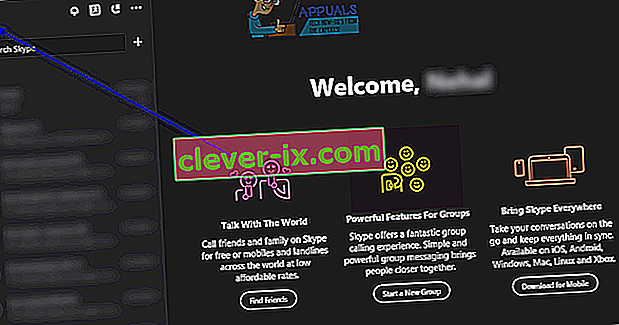
- Faites défiler votre profil Skype jusqu'à ce que vous voyiez votre pseudo Skype . Le pseudo Skype que vous voyez dans votre profil Skype correspond à votre identifiant Skype.
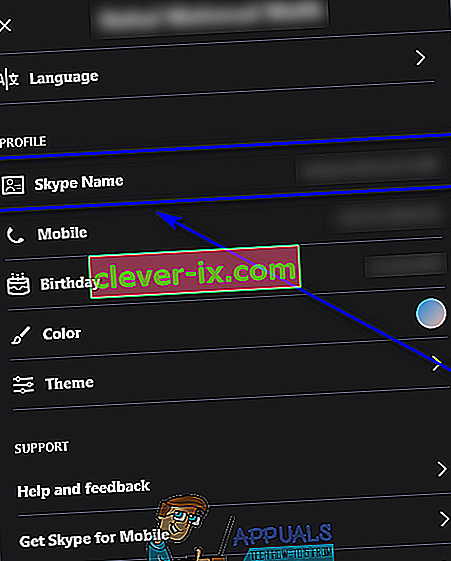
Les utilisateurs Skype qui ont créé leurs comptes à l'aide de leurs comptes Microsoft ne verront pas leurs noms Skype ici car ils n'en ont pas. Au lieu de cela, ces utilisateurs verront les adresses e-mail de leurs comptes Microsoft respectifs.
Cependant, si vous n'êtes pas déjà connecté à Skype, n'ayez pas peur - vous pouvez toujours trouver votre identifiant Skype, il vous suffira de franchir quelques obstacles supplémentaires pour le faire. Voici les deux méthodes que vous pouvez utiliser pour trouver votre identifiant Skype si vous n'êtes pas déjà connecté à Skype:
Méthode 1: demandez à un ami
Si vous n'êtes connecté à Skype sur aucune plate-forme, vous pouvez simplement demander à l'un de vos contacts Skype de vérifier votre identifiant Skype. Tout ce qu'un de vos contacts Skype a à faire pour trouver votre identifiant Skype est:
- Localisez votre conversation et faites un clic droit dessus.
- Cliquez sur Afficher le profil .
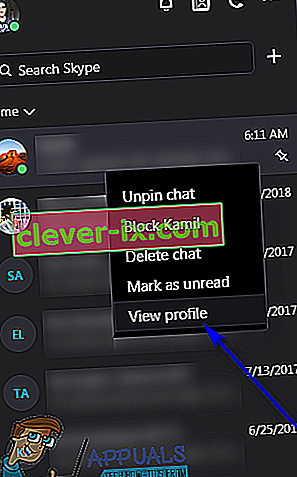
- Faites défiler votre profil Skype jusqu'à ce qu'ils voient votre pseudo Skype , notez-le et recevez-le.
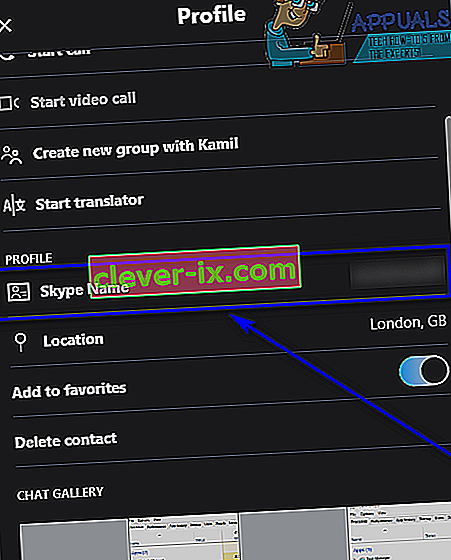
Méthode 2: créez un nouveau compte Skype et recherchez l'identifiant Skype de votre compte d'origine
S'il est absolument hors de question de demander à l'un de vos contacts Skype de trouver votre identifiant Skype, vous pouvez toujours trouver votre identifiant Skype par vous-même. Pour ce faire, cependant, vous devrez créer un tout nouveau compte Skype et vous connecter à Skype avec. Prochain:
- Tapez le nom (nom d'affichage, pas le nom Skype) du compte Skype dont vous souhaitez trouver l'identifiant Skype dans le champ Rechercher Skype .
- Accédez à l' onglet Personnes des résultats de la recherche.
- Localisez le compte Skype dont vous souhaitez trouver l'identifiant Skype dans les résultats de la recherche, faites un clic droit dessus et cliquez sur Afficher le profil .
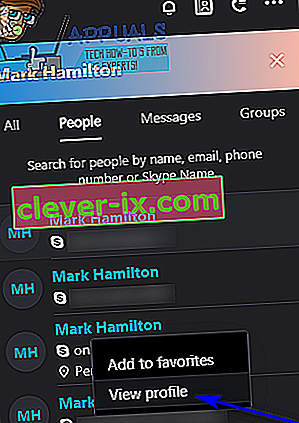
- Faites défiler le profil Skype jusqu'à ce que vous voyiez son nom Skype - c'est l'identifiant Skype de votre compte Skype d'origine.